在win7系統中,通常我們在局域網下設置共享文件夾供別的計算機訪問查看文件資料,那麼如何設置共享文件夾可以讓其他計算機自由的操作其中的文件,向共享文件夾中添加新文件和刪除文件呢?想要讓共享文件夾供局域網中的計算機完全控制我們就需要設置共享文件夾的權限為完全控制才行,下面小編提供一下設置方法。
1、右鍵點擊你的共享文件夾,選擇屬性;
2、在文件夾屬笥界面,切換到“共享”設置頁;
3、然後點擊“高級共享”按鈕;
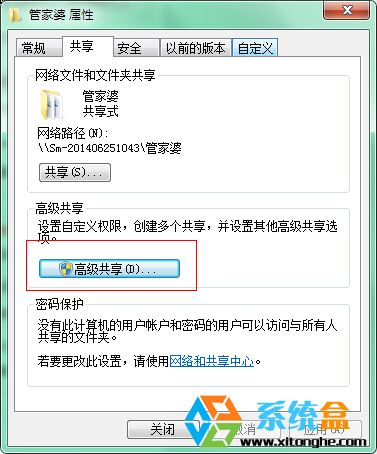
4、在彈出的高級共享設置頁點擊“權限”按鈕;
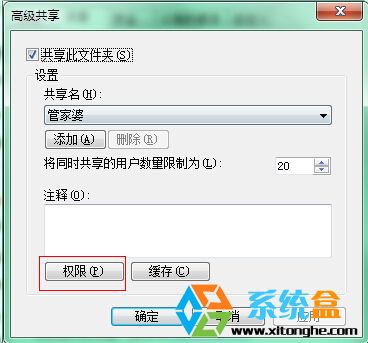
5、選中組或用戶名中的用戶,然後將下方的權限都設置為“完全控制”,最後確定。
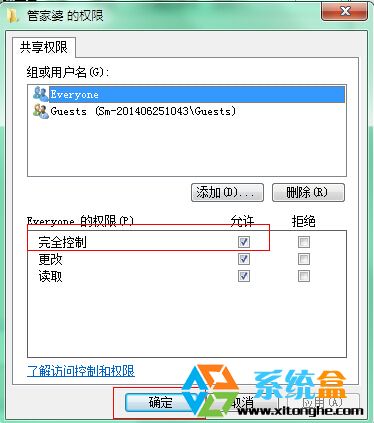
以上就是將win7系統中的共享文件夾設置為其他計算機可以完全控制操作的方法,設置後就可以在共享文件夾中自由操作了。